更改Git字体
下载字体
下载地址 - Source Code Pro for Powerline
下载如下图的字体(可全部下载):
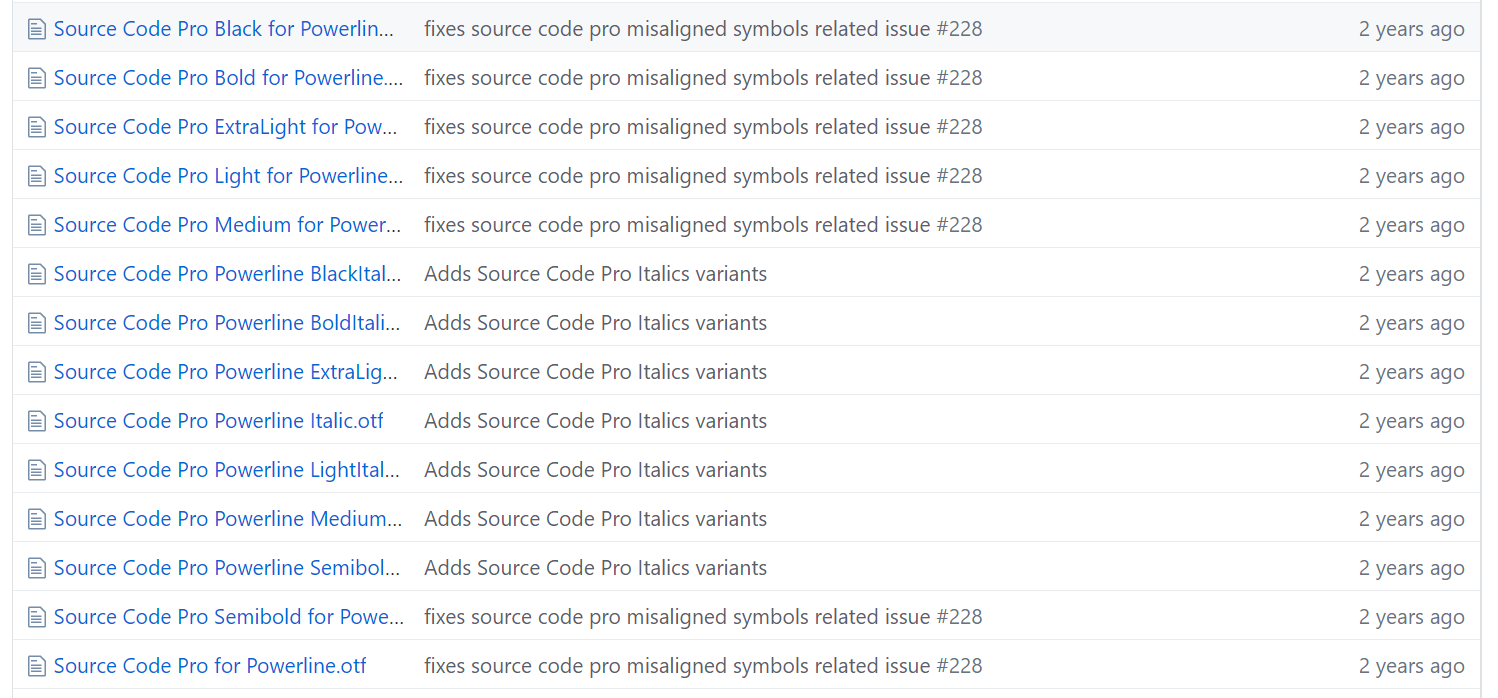
安装字体
挨个打开下载字体的文件,点击安装
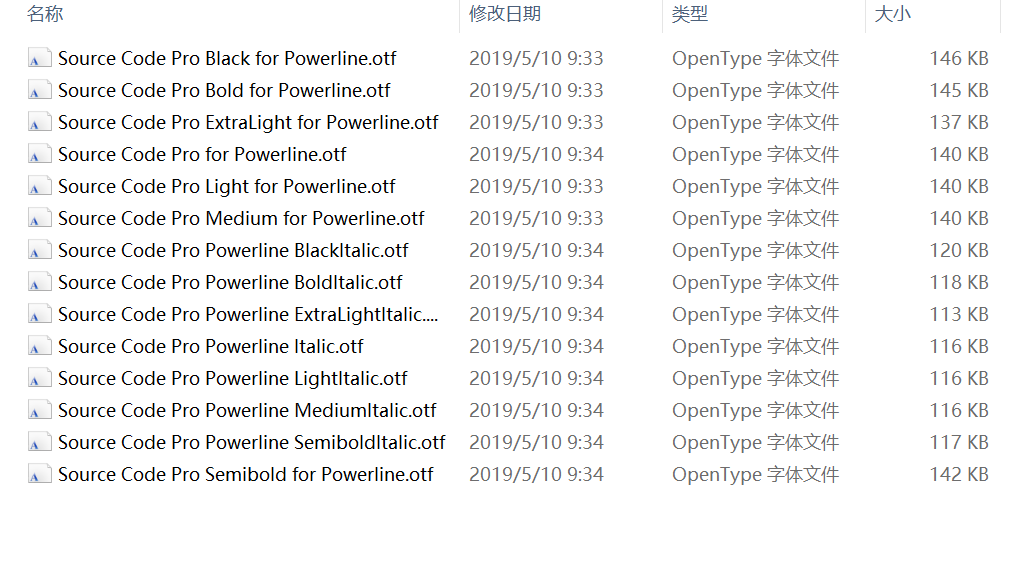
设置字体
安装完后打开Git Bash设置,点击Select

选择刚才所下载的字体,字形自行选择(自己觉得哪个好看就用哪个):

终端神器ConEmu
建议点这个下载:ConEmu Preview+Alpha, Installer (32-bit, 64-bit)
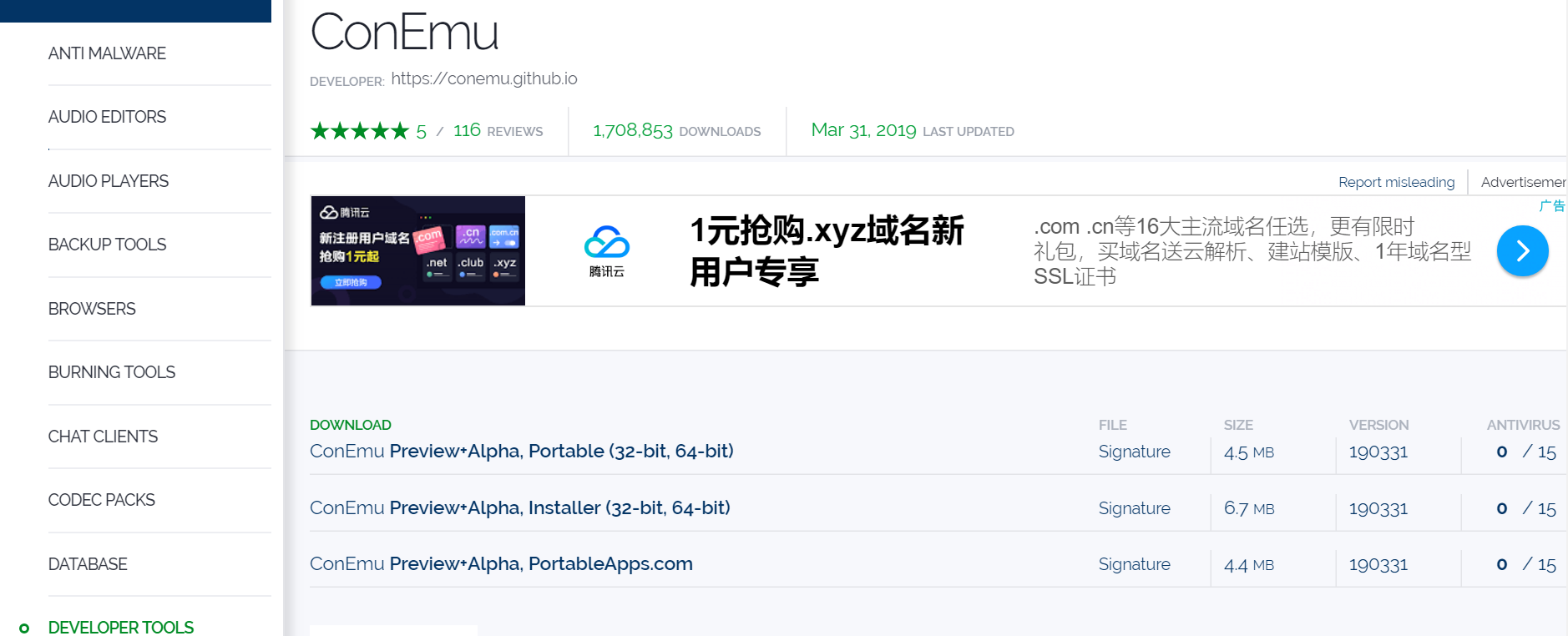
下载完后直接安装即可
主界面:
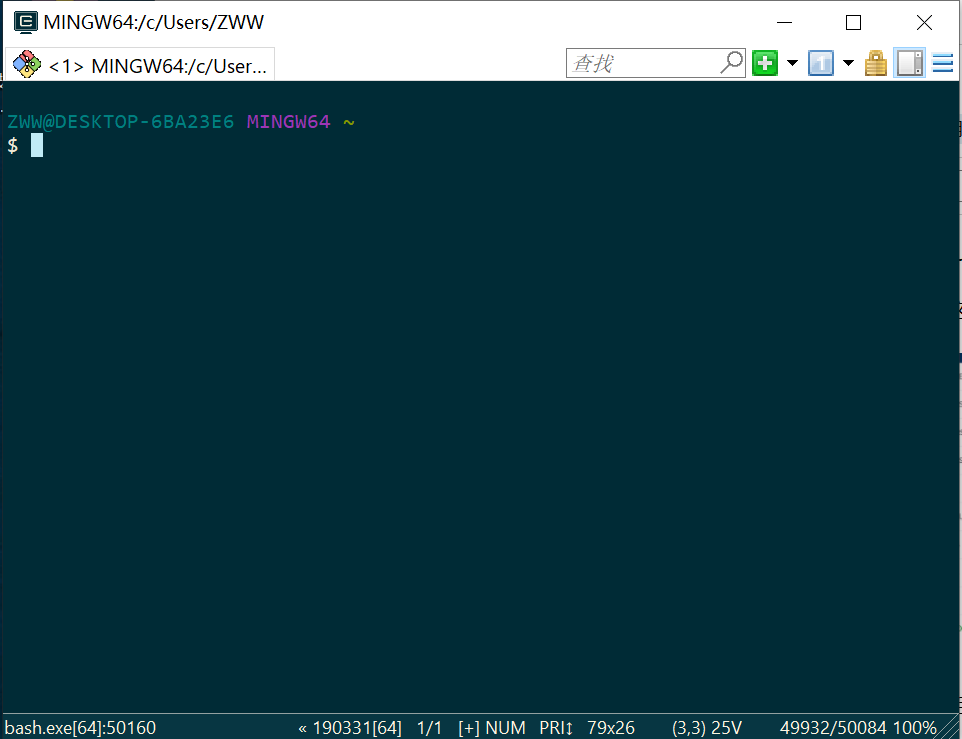
设置界面:
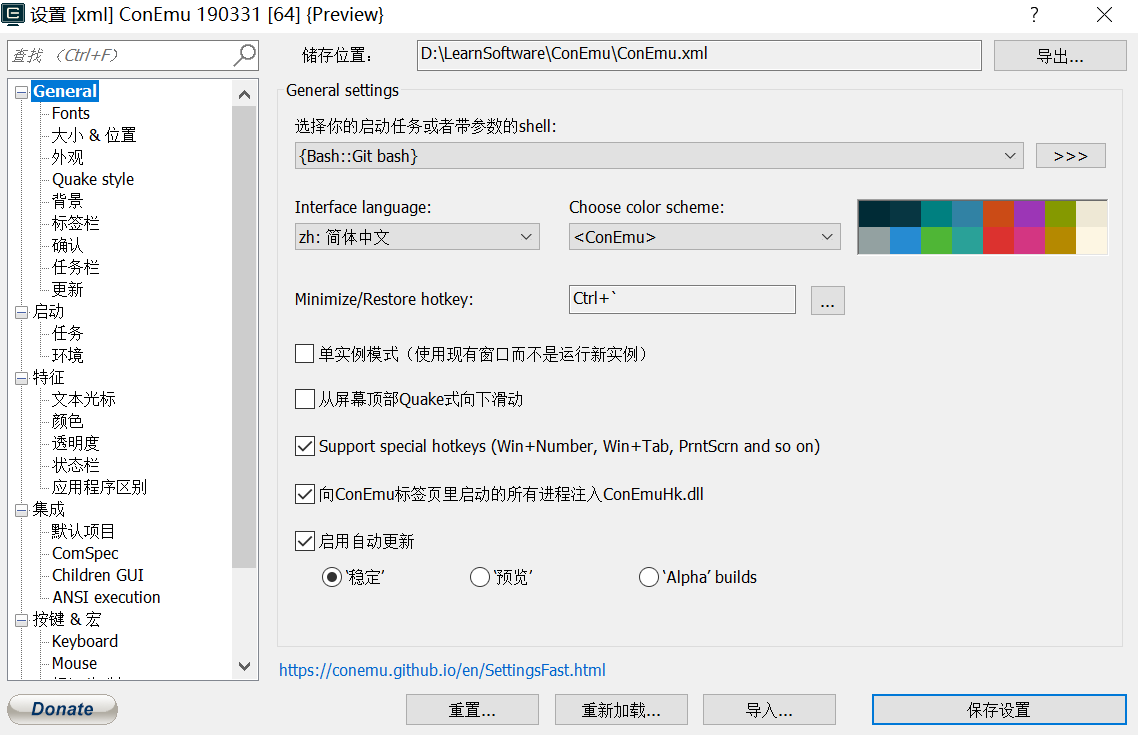
此软件可以进行分屏,设置背景图、字体颜色方案、字体、快捷键呼出与隐藏等等,是一款很强大的终端神奇软件。
使用alias快速输入命令
在Git Bash中使用如下命令打开.bashrc文件:
start ~/.bashrc
在window系统上我们可以发现不能用open命令打开文件,只能用start命令
因此可以在.bashrc文件中添加如下代码实现:
alias open='start'
重启Git Bash或者输入. ~/.bashrc使刚才的修改生效
然后我们就可以使用open XXX来打开文件啦
可根据自己的习惯添加更多的alias代码实现快速输入命令
例如:
alias gi='git init'
alias ga='git add'
alias gc='git commit -v'
alias glog="git log --graph --pretty=format:'%Cred%h%Creset -%C(yellow)%d%Creset %s %Cgreen(%cr) %C(bold blue)<%an>%Creset' --abbrev-commit -- | less"
仿造以上格式,自行添加。
使用z快速跳转
window环境
下载/rupa/z仓库
先进入GitHub官网搜索作者rupa的z仓库
找一个安全目录,下载此仓库git clone https://github.com/rupa/z.git
编辑.bashrc文件
拷贝所下载文件里z.sh文件的完整路径:/d/LearnSoftware/Github下载/z/z.sh
打开.bashrc文件:
vi ~/.bashrc // 会用vi的可以用此命令
start ~/.bashrc // 不会用vi的可以用此命令
然后编辑此文件,在首行添加如下代码:
. /d/LearnSoftware/Github下载/z/z.sh
大功告成
重启Git Bash
我们先随机进几个目录:
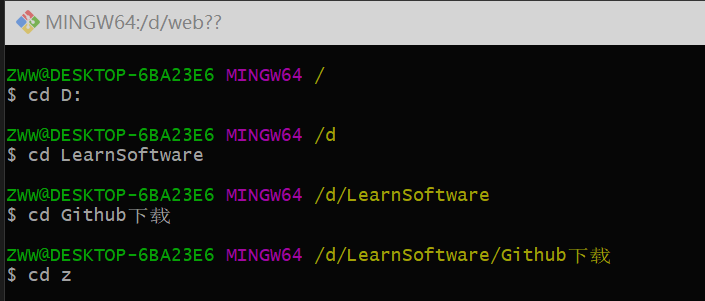
我们去过的目录都会被记录,可以直接使用z命令查看记录了哪些目录,然后使用z XXX就可以快速到达去过的目录:

可以在.bashrc文件里添加如下代码改变z的按键:
alias a='z' // 意思是用a来代替z
Linux环境
curl -L https://raw.githubusercontent.com/rupa/z/master/z.sh > z.sh
vi ~/.bashrc
在第一行添加如下代码:
source 文件路径
然后保存退出执行:
source ~/.bashrc
使用nvm管理node与npm版本
下载
安装
下载完成后直接傻瓜式安装即可。
安装完成后,使用如下命令检查是否安装成功:
nvm v
如果显示版本号即表示安装成功。
使用
nvm v // 查看版本
nvm ls available // 列出远程服务器上所有的可用版本
nvm install x.x.x // 安装x.x.x版本
nvm install x.x.x 32 // 默认是64位,32位需指定
nvm uninstall x.x.x // 卸载x.x.x版本
nvm ls // 列出已安装的版本
nvm use x.x.x // 使用x.x.x版本
nvm install node // 安装最新版Node
nvm install iojs // 安装最新版iojs
nvm on // 启用node.js版本管理
nvm off // 禁用node.js版本管理(不卸载任何东西)
nvm配置淘宝镜像
输入如下命令找到nvm安装路径:
nvm root
找到settings.txt文件,并在末尾添加如下代码:
node_mirror: https://npm.taobao.org/mirrors/node/
npm_mirror: https://npm.taobao.org/mirrors/npm/